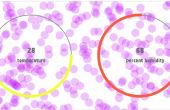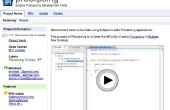Paso 7: ratón
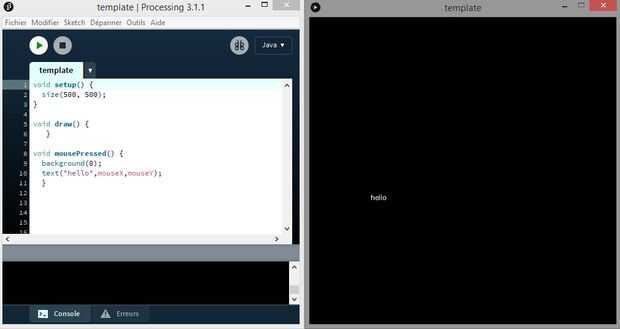
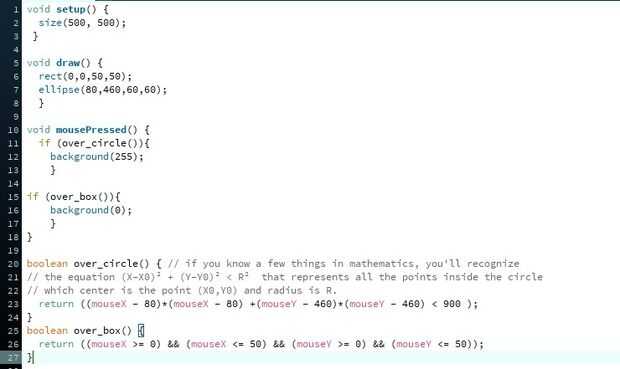
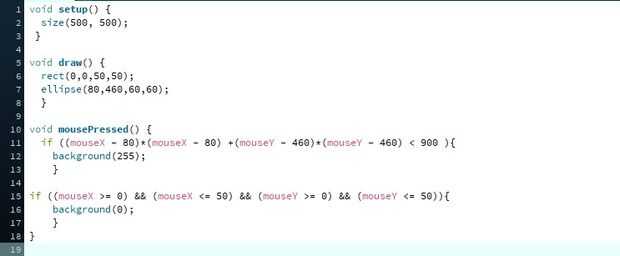
La construcción de esta parte es igual que el teclado uno. Sólo tienes que utilizar mouseDragged y mousePressed en lugar keyPressed.
Del mismo modo puede utilizar "width" y "altura" para tener acceso al valor del tamaño de la ventana, puede utilizar "mouseX" y "mouseY" para obtener las coordenadas del ratón.
void setup() {size(500,500);}void draw() {}void mousePressed() { // triggered by a clickbackground(0); text("hello",mouseX,mouseY);}void mouseDragged() { // executed when you drag the mouse background(0); text("hello",mouseX,mouseY); } En este primer ejemplo, cada vez que haces clic, el programa imprime «Hola» donde está el cursor. También «limpia» la pantalla mediante la función de fondo. Intente quitar el mousePressed o mouseDragged para entender completamente su efecto.
Lo último sobre el ratón: como lo hicimos en la sección de teclado, puede que necesite desencadenar un evento diferente según donde pulsar. El ejemplo típico es < un interruptor, un botón. No es algo muy difícil, pero se necesita mucho lugar.
Para mantener un código limpio, usted puede crear funciones boleanas devuelve verdadero cuando el ratón es en una cierta área y false en caso contrario. Pongo 2 en template.pde. Uno por uno para un círculo y un rectángulo.
Para crear una función, fuera de su draw(), necesitas algo como:
Output_type Function_Name(arguments) {CODE} Output_type puede ser boolean, int, vacío... Aquí es booleano.
Function_name, usaremos algo como over_box y over_circle.
El código utilizado en estas funciones es simplemente las condiciones que nos pondría en el "if". Compruebe el otro ejemplo en las fotos. El archivo bool.pde contiene sólo uno.
Al hacer clic dentro de una de las formas, cambia el color de fondo, y no sucede nada al hacer clic en fuera. Incluso si usted prefiere el cortocircuito uno, te aconsejo utilizar las funciones. Si usted necesita un par de veces la misma condición en el código, es más fácil escribir un nombre que representa algo para ti, que una línea llena de números y variables.